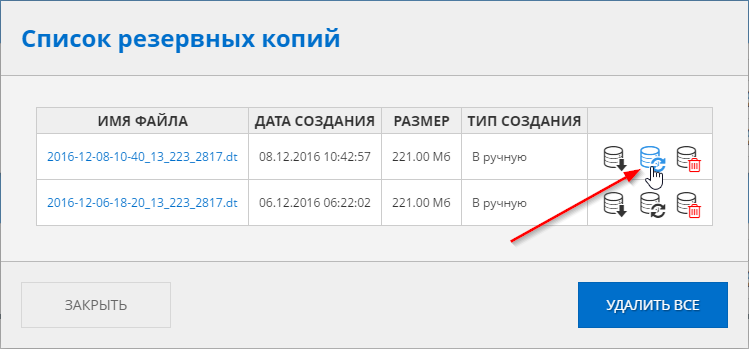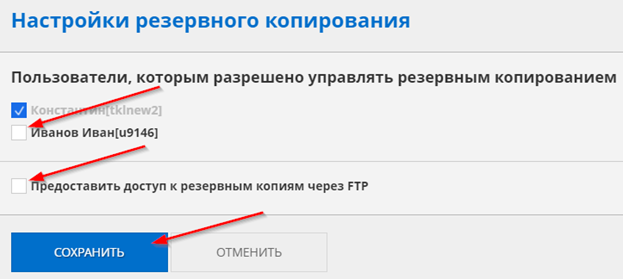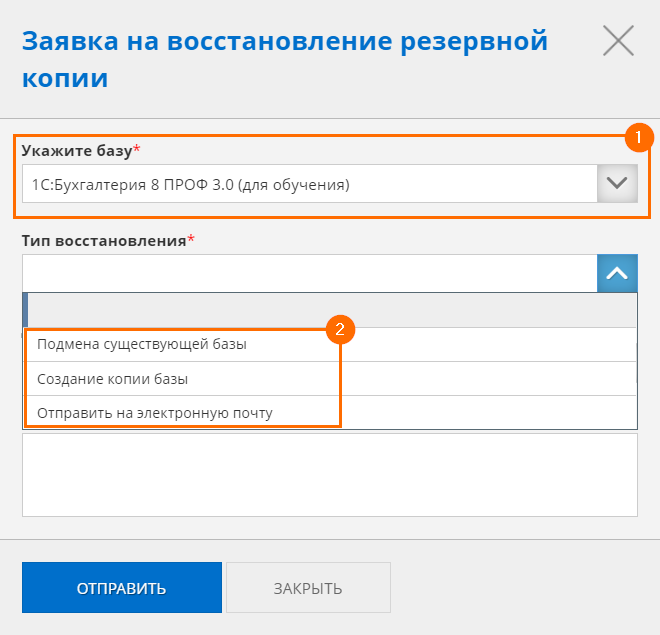Для создания, восстановления или удаления резервной копии базы «1С» вам необходимо зайти в меню личного кабинета во вкладку «Сохранение и восстановление баз».
Раздел «Резервное копирование и восстановление баз» предназначен для:
- создания резервных копий баз 1С;
- восстановления базы 1С из резервной копии;
- удаления резервной копии базы 1С;
- скачивания резервной копии базы 1С на локальный компьютер;
- восстановления базы 1С из резервной копии, размещенной на локальном компьютере;
- настройки резервного копирования базы 1С;
- восстановление базы из ночной резервной копии.
Обратите внимание, что резервные копии, созданные через раздел «Резервное копирование и восстановление баз» никак не влияют на ежедневное резервное копирование, осуществляемое на сервисе e-office24.ru.
Создание резервной копии базы 1С
Шаг 1. Для создания резервной копии базы 1С вам необходимо зайти в меню личного кабинета на сайте e-office24.ru во вкладку «Сохранение и восстановление баз» 1С. В ней расположен раздел «Резервное копирование и восстановление баз 1С».
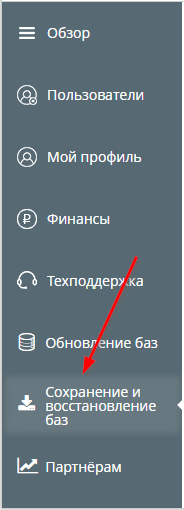
Шаг 2. Укажите имя и пароль пользователя базы 1С с правами администратора. Нажмите на кнопку «Сохранить».
Шаг 3. Далее нажмите на кнопку «Создать резервную копию» в строке с выбранной базой 1С и дождитесь окончания создания резервной копии.
Шаг 4. В поле «Статус» будет отображен текущий ход выполнения задачи. Дождитесь появления надписи «Резервная копия успешно создана» - это означает, что ваша копия сохранилась в сервисе «e-office24» и вы можете продолжать работу с ней.
Подробные данные о ходе выполнения задач вы всегда можете получить в журнале событий резервного копирования и восстановления баз 1С.
Восстановление базы 1С из резервной копии
Шаг 1. Для восстановления базы 1С из резервной копии вам необходимо зайти в меню личного кабинета на сайте e-office24.ru во вкладку «Сохранение и восстановление баз» 1С. В ней расположен раздел «Резервное копирование и восстановление баз 1С».
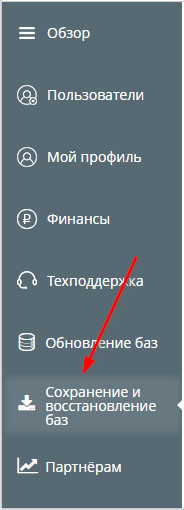
Шаг 2. Укажите имя и пароль пользователя базы 1С с правами администратора. Нажмите кнопку «Сохранить».
Шаг 3. Откройте список резервных копий для выбранной базы 1С.
Шаг 4. В строке с выбранной резервной копией базы 1С, нажмите на кнопку «Восстановить резервную копию».
Шаг 5. В поле «Статус» будет отображен текущий ход выполнения задачи. Дождитесь появления надписи «База успешно восстановлена» - это означает, что копия базы 1С была восстановлена из выбранной резервной копии в сервисе «e-office24» и вы можете продолжать работу с ней.
Подробные данные о ходе выполнения задач вы всегда можете получить в журнале событий резервного копирования и восстановления баз 1С.
Удаление резервной копии базы 1С
Шаг 1. Для удаления резервной копии базы 1С вам необходимо зайти в меню личного кабинета на сайте e-office24.ru во вкладку «Сохранение и восстановление баз» 1С. В ней расположен раздел «Резервное копирование и восстановление баз 1С».
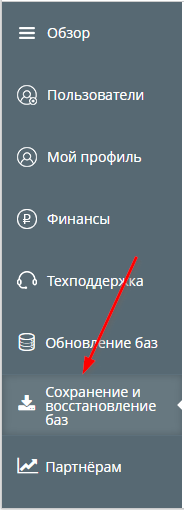
Шаг 2. Откройте список резервных копий для выбранной базы 1C.
Шаг 3. В строке с выбранной резервной копией базы 1С, нажмите на кнопку «Удалить резервную копию». Для удаления всех резервных копий выбранной базы 1С, нажмите кнопку «Удалить все».
Шаг 4. В поле «Статус» будет отображен текущий ход выполнения задачи. Дождитесь появления надписи «Резервная копия базы успешно удалена» - это означает, что резервная копия базы 1С была удалена из сервиса «e-office24».
Скачивание резервной копии базы 1С на локальный компьютер
Шаг 1. Для скачивания резервной копии базы 1С на свой компьютер вам необходимо зайти в меню личного кабинета на сайте e-office24.ru во вкладку «Сохранение и восстановление баз» 1С. В ней расположен раздел «Резервное копирование и восстановление баз 1С».
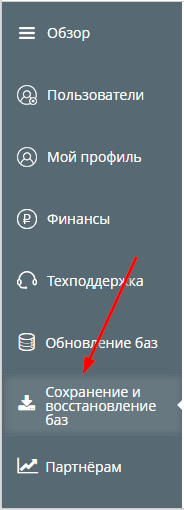
Шаг 2. Откройте список резервных копий для выбранной базы.
Шаг 3. В строке с выбранной резервной копией базы 1С, нажмите на кнопку «Скачать резервную копию», при необходимости нужно будет ввести логин и пароль от личного кабинета и дождитесь окончания скачивания резервной копии на свой компьютер.
Восстановление базы 1С из резервной копии, размещенной на локальном компьютере
Шаг 1. Для восстановления базы 1С из резервной копии, размещенной на своем компьютере, вам необходимо зайти в меню личного кабинета на сайте e-office24.ru во вкладку «Сохранение и восстановление» баз 1С. В ней расположен раздел «Резервное копирование и восстановление баз 1С».

Шаг 2. Укажите имя и пароль пользователя базы 1С с правами администратора. Нажмите кнопку «Сохранить».
Шаг 3. В строке с выбранной базой 1С, нажмите на кнопку «Загрузить свою базу».
Шаг 4. Выберите файл из резервной копии базы 1С, расположенной на вашем персональном компьютере и нажмите «Загрузить».
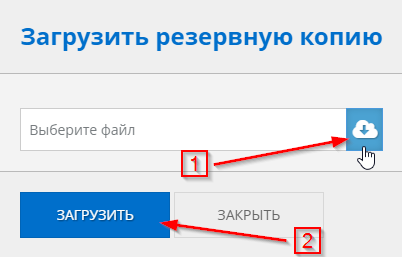
Шаг 5. Во время загрузки, не закрывайте и не обновляйте окно браузера. Процесс загрузки резервной копии базы 1С можно прервать, нажав «Отменить».
Шаг 6. В поле «Статус» будет отображен текущий ход выполнения задачи. Дождитесь появления надписи «База успешно восстановлена» - это означает, что резервная копия базы 1С загружена на сервис «e-office24» и вы можете продолжать работу с ней.
Подробные данные о ходе выполнения задач вы всегда можете получить в журнале событий резервного копирования и восстановления баз 1С.
Настройки резервного копирования базы 1С
Шаг 1. Нажмите кнопку «Настройки» на странице раздела резервного копирования базы 1С.
Шаг 2. Укажите пользователей 1С, которым вы хотите предоставить доступ к резервному копированию и восстановлению баз 1С.
Если необходимо предоставить доступ к резервным копиям через FTP (протокол передачи файлов), выберите соответствующий пункт.
Шаг 3. Нажмите на кнопку «Сохранить».
Восстановление базы из ночной резервной копии
Шаг 1. На нашем сервере происходит ежедневное резервное копирование баз, которые хранятся в течение 14 дней. Для того, чтоб восстановить базу в личном кабинете необходимо создать заявку. Для этого, переходим в личный кабинет, вкладка «Сохранение и восстановление баз», после баз, которые есть в вашем личном кабинете необходимо нажать на Заявка на восстановление из ежедневной резервной копии.
Шаг 2. Откроется окно для создании заявки на восстановление:
- выберете из списка базу, которую необходимо восстановить;
- укажите Тип восстановления: подмена существующей базы, создание копии базы, либо можем отправить базу на вашу электронную почту;
- укажите наименование новой базы;
- из списка выберете дату, на которую требуется восстановление базы.
Нажмите кнопку «Отправить».
После этого, в разделе «Техподдержка» появится заявка, в которой можно получить информацию, когда будет восстановлена база.
В зависимости от объема базы и ее типа (файловая база или клиент-серверная) восстановление может занять продолжительное время.
При возникновении вопросов, связанных с резервным копированием и восстановлением баз 1С в облаке, обращайтесь за консультацией к специалистам e-office24 через свой личный кабинет.